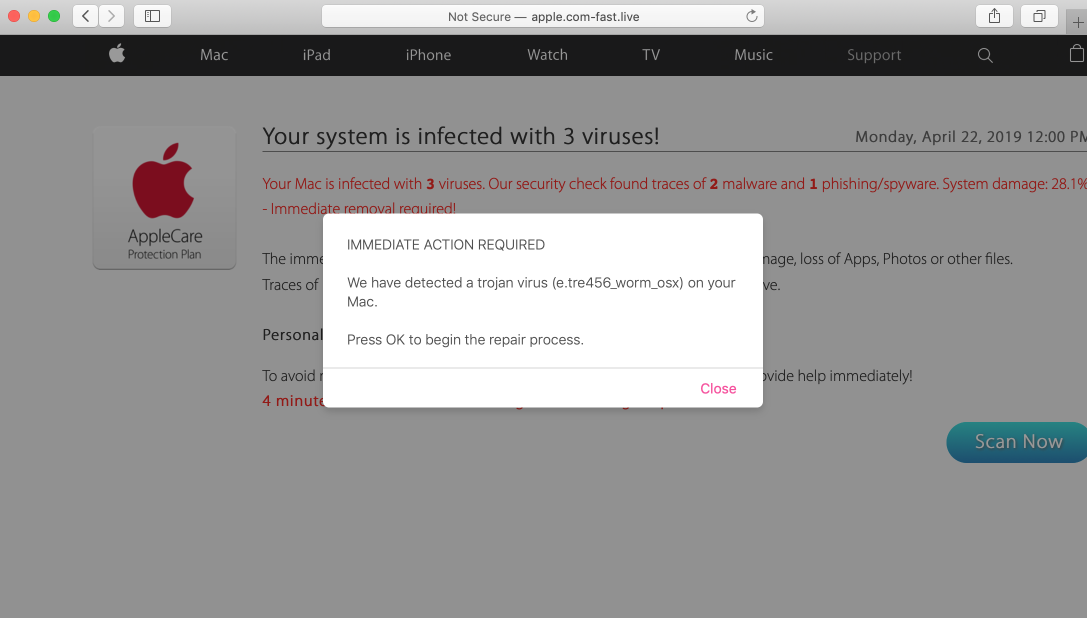Die heiklen Nachrichten von Apple.com-fast.live können ziemlich nerven, vor allem wenn Sie gerade nichts Böses auf Ihrem Mac erwarten. Bei dem Popup von apple.com-fast.live handelt es sich um eine typische beängstigende Warnung, die Sie einschüchtern soll, damit Sie PUPs (potenziell unerwünschte Programme) herunterladen und installieren. Wir weisen Sie darauf hin, dass Sie bei diesen Warnungen vorsichtig sein sollten. Betrachten Sie sie nicht als echte Apple-Warnungen. Was Sie auf Ihrem Bildschirm sehen, ist das Ergebnis der böswilligen Aktivitäten von Cyber-Betrug, der Sie dazu bringen will, dass Sie Ihr Geld vergeuden.
Im Prinzip behauptet apple.com-fast.live lautet, dass Ihr Mac mit schwerwiegenden Viren infiziert sei. Die Warnung erscheint möglicherweise mehrmals, nachdem Sie seriöse Websites besucht haben. Der Browser leitet Sie jedoch auf Websites von Drittanbietern wie apple.com-fast.live weiter. In der Warnung wird das Logo von Apple und des AppleCare Protection Plan verwendet. Für manche Benutzer mag dies wie eine echte Warnung der Apple-Firma erscheinen. Dies ist jedoch definitiv nicht der Fall. Solche Websites gab es bereits in der Vergangenheit, z. B. apple.com-cleaning-os.live und apple.com-fixing.live.
Die Folgen eines Angriffs durch apple.com-fast.live

Sobald die Benachrichtigung „apple.com-fast.live“ erscheint, wird den Benutzern die folgende beängstigende Nachricht angezeigt:
Ihr System ist mit 3 Viren infiziert!
Ihr Mac ist mit 3 Viren infiziert. Unser Sicherheitstest ergab Spuren von 2 Malware und 1 Phishing/ Spyware. Systemschaden: 28.1% – Sofortiges Entfernen erforderlich! Die sofortige Entfernung der Viren ist erforderlich, um weitere Systemschäden, den Verlust von Apps, Fotos oder anderen Dateien zu verhindern. Mit MacOS 1 Mojave wurden auf Ihrem Mac Spuren von 10.14 Phishing/Spyware gefunden. Persönliche Informationen und Bankdaten sind gefährdet.
Um weiteren Schaden zu vermeiden, klicken Sie sofort auf „Jetzt scannen“. Unser Deep Scan hilft sofort! Noch 4 Minuten und 27 Sekunden bis der Schaden dauerhaft ist.
Natürlich wird die beängstigende Warnung von der Anweisung begleitet, auf die Schaltfläche „Jetzt scannen“ zu klicken. Auf diese Weise werden fiktive Online-Scans nachgeahmt. Später werden ähnliche beängstigende Berichte über andere ernstere Bedrohungen im System angezeigt. Schließlich weist das Popup die Benutzer an, ein Tool herunterzuladen, mit dem die gemeldeten Probleme behoben werden sollen.
Apple.com-fast.live-Popups verfügen über die Funktionen eines Browser-Hijackers. Sie erscheinen in Google Chrome, Safari und Mozilla Firefox und können diese Browser automatisch in den Vollbildmodus umschalten. So wird den Benutzern erschwert, das Popup-Fenster zu schließen. Sie sind dann gezwungen, die gefälschten Scanergebnisse zu betrachten und schließlich die Pseudosicherheitssoftware herunterzuladen.
Warum werden Benachrichtigungen von Apple.com-fast.live angezeigt?
Hinter der Website apple.com-fast.live stehen eindeutig Online-Betrüger, deren Absicht es ist, Ihnen Ihr Geld abzuluchsen. Aber wie kam es zu dieser speziellen Nachricht ohne Ihre direkte Absicht, die entsprechende Website zu besuchen? Dieses ungewöhnliche Browserverhalten lässt sich durch eine Adware in Ihrem System erklären. Die Adware hat Ihren Browser gekapert und lenkt nun Ihre Aufmerksamkeit permanent auf Websites von Drittanbietern. Das Popup von apple.com-fast.live ist möglicherweise nur eine von vielen anderen gefährlichen möglichen Weiterleitungen
Die Adware dient dazu, Ihren Machern Geld einzubringen. Wie bereits erwähnt, wollen die beängstigenden Benachrichtigungen von Apple.com-fast.live die Benutzer dazu bringen, schädliche Sicherheitssoftware herunterzuladen. Wenn also jemand diese Software installiert oder kauft, erhalten die Distributoren der Adware ihren Anteil am Umsatz.
Adware kann heutzutage über verschiedene Kanäle verbreitet werden. Eine der gebräuchlichsten Methoden, um Benutzern Adware unterzujubeln, nenn sich „Bundling“. Diese Methode wird bei der Installation von Freeware verwendet. Sie finden möglicherweise eine bestimmte kostenlose Anwendung im Internet und wollen sie installieren. Der Installer empfiehlt Ihnen als besonderes Angebot jedoch zusätzliche Software. Manchmal werden diese Informationen nicht vollständig angegeben. Wenn Sie also während des Installationsvorgangs mit allen im Installer genannten Schritten einverstanden sind, geben Sie automatisch Ihre Zustimmung zur Installation anderer unerwünschter Programme. So funktioniert „Bundling“. Irgendwann werden Ihnen einige Programme auffallen, die nicht direkt von Ihnen installiert wurden, sondern beim Installieren von Freeware ins System geschlüpft sind.
So entfernen Sie apple.com-fast.live
Es wird dringend empfohlen, beim Surfen im Internet und vor allem beim Herunterladen kostenloser Software vorsichtig zu sein, um falsche Benachrichtigungen von apple.com-fast.live zu vermeiden. Sie hätten das Eindringen von Adware verhindern können, wenn Sie bei der Installation von Freeware vorsichtiger gewesen wären. Es ist von entscheidender Bedeutung, sich alle Angaben des Installers genau durchzulesen. So können Sie alle unerwünschten Programme deaktivieren, die ansonsten standardmäßig mitinstalliert würden.
Außerdem ist es eine gute Idee, den Schutz Ihres Macs in die Hände eines vertrauenswürdigen Security-Programms zu legen, um die gefälschten Schreckensnachrichten von apple.com-fast.live zu verhindern. Gewiss haben Sie eine Anti-Malware auf dem Mac, oder? Falls Apple.com-fast.live.live-Benachrichtigungen auf Ihrem Bildschirm erschienen sind, während eine Anti-Malware lief, was nützt diese Anti-Malware dann, wenn sie Ihren Mac nicht geschützt hat? Wechseln Sie zu einem anderen Programm, das besseren Schutz bietet.
Versuchen Sie bei der Entfernung des Apple.com-fast.live-Scams zunächst, verdächtige Anwendungen aus den Einstellungen Ihres Mac im Bereich „Anwendungen“ zu deinstallieren. Sie können die Programme nach dem Installationsdatum sortieren. Wenn Sie etwas Verdächtiges finden, löschen Sie es sofort. Scannen Sie Ihren Mac anschließend mit einer anständigen Antivirensoftware, wie Combo-Cleaner usw., um die Elemente zu identifizieren, die nicht manuell gelöscht werden konnten.
Scam Apple Com Fast Live Schnelle Links
- Warum werden Benachrichtigungen von Apple.com-fast.live angezeigt?
- So entfernen Sie apple.com-fast.live
- Programme zur automatischen Entfernung von Malware
- apple.com-fast.live entfernen
- Wie man com-fast scam über die Windows Systemsteuerung entfernt
- (Optional) Setzen Sie Ihre Browser-Einstellungen zurück
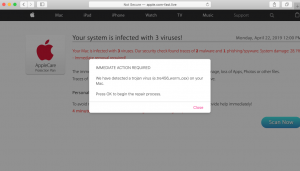
Programme zur automatischen Entfernung von Malware
(Win)
Hinweis: Spyhunter findet Parasiten wie Scam Apple Com Fast Live und hilft Ihnen dabei, diese kostenlos zu entfernen. limitierte Testversion verfügbar, Terms of use, Privacy Policy, Uninstall Instructions,
(Mac)
Hinweis: Combo Cleaner findet Parasiten wie Scam Apple Com Fast Live und hilft Ihnen dabei, diese kostenlos zu entfernen. limitierte Testversion verfügbar,
apple.com-fast.live entfernen
Wie man com-fast scam über die Windows Systemsteuerung entfernt
Viele Hijacker und Adwares wie Scam: apple.com-fast.live installieren einige ihrer Komponenten als normale Windows-Programme und als zusätzliche Software. Dieser Teil der Malware kann über die Systemsteuerung deinstalliert werden. Um auf diese zuzugreifen, tun Sie folgendes.- Start->Systemsteuerung (ältere Windows-Versionen) oder drücken Sie die Windows-Taste->Suche und geben Sie „Systemsteuerung“ ein (Windows 8).

- Wählen Sie Programm deinstallieren.

- Sehen Sie sich die Liste der Programme durch und wählen Sie alle Einträge aus, die mit com-fast scam in Verbindung stehen. .

- Klicken Sie auf Deinstallieren.

- In vielen Fällen finden Anti-Malware Programme Parasiten besser, daher empfehle ich Ihnen, Spyhunter zu installieren, um andere Programme zu finden, die Teil dieser Infektion sein könnten.

TopWie man Scam: apple.com-fast.live aus Google Chrome entfernt
- Klicken Sie auf die 3 horizontalen Linien in der Toolbar des Browsers und wählen Sie Weitere Tools->Erweiterungen

- Wählen Sie alle betrügerischen Erweiterungen aus und löschen Sie sie.

- Klicken Sie auf die 3 horizontalen Linien in der Browser-Toolbar und wählen Sie Einstellungen.

- Wählen Sie Suchmaschinen verwalten.

- Entfernen Sie unnötige Suchmaschinen aus der Liste.

- Gehen Sie zurück zu den Einstellungen. Wählen Sie unter Beim Start „Neuer Tab“-Seite öffnen (Sie können auch unerwünschte Seiten über den Link „Seiten festlegen“ entfernen).
- Falls Ihre Startseite geändert wurde, klicken Sie auf das Chrome-Menü in der oberen rechten Ecke und wählen Sie Einstellungen. Wählen Sie Bestimmte Seite oder Seiten öffnen und klicken Sie auf Seiten festlegen.

- Löschen Sie betrügerische Suchwebseiten aus dem Fenster Startseiten, indem Sie auf das nebenstehende „X“ klicken.

(Optional) Setzen Sie Ihre Browser-Einstellungen zurück
Falls Sie weiterhin Probleme haben, die mit com-fast scam in Verbindung stehen, setzen Sie die Einstellungen Ihrer Browser auf ihre Standard-Einstellungen zurück.
- Klicken Sie auf das Chrome-Menü (drei horizontale Linien) und wählen Sie Einstellungen.
- Scrollen Sie zum Ende der Seite und klicken Sie auf Einstellungen zurücksetzen.

- Klicken Sie im Bestätigungsfenster auf Einstellungen zurücksetzen
.

Falls Sie Ihre Browser-Einstellungen nicht zurücksetzen können und das Problem weiterhin besteht, scannen Sie Ihr System mit einem Anti-Malware Programm.
Top Wie man Scam: apple.com-fast.live aus Firefox entfernt:
- Klicken Sie auf das Menü in der oberen rechten Ecke des Mozilla-Fensters und wählen Sie „Add-ons“ aus (oder drücken Sie Strg+Shift+A auf Ihrer Tastatur).

- Sehen Sie die Liste der Erweiterungen und Add-ons durch und entfernen Sie alle Dinge, die mit Scam: apple.com-fast.live in Verbindung stehen, sowie Dinge, die Sie nicht kennen. Falls Sie die Erweiterung nicht kennen und sie nicht von Mozilla, Google, Microsoft, Oracle oder Adobe stammt, benötigen Sie sie wahrscheinlich nicht.

- Falls Ihre Startseite geändert wurde, klicken Sie auf das Firefox-Menü in der oberen rechten Ecke und wählen Sie Einstellungen -> Allgemein. Geben Sie eine bevorzugte URL in das Startseite-Feld ein und klicken Sie auf Standard wiederherstellen.

- Klicken Sie auf das Menü in der oberen rechten Ecke des Mozilla Firefox Fensters. Klicken Sie danach auf Hilfe.

- Wählen Sie Informationen zur Fehlerbehebung im Hilfe-Menü aus.

- Klicken Sie auf Firefox zurücksetzen.

- Klicken Sie im Bestätigungsfenster auf Firefox zurücksetzen. Mozilla Firefox schließt sich und wird auf die Standard-Einstellungen zurückgesetzt.

- Geben Sie „about:config“ in die Adressleiste ein und drücken Sie Enter. Dadurch öffnet sich die Seite der Einstellungen.

- Geben Sie „Keyword.url“ in das Suchfeld ein. Klicken Sie mit der rechten Maustaste darauf und setzen Sie es zurück.

- Geben Sie „browser.search.defaultengine“ in das Suchfeld ein. Klicken Sie mit der rechten Maustaste darauf und setzen Sie es zurück.
- Geben Sie „browser.search.selectedengine“ in das Suchfeld ein. Klicken Sie mit der rechten Maustaste darauf und setzen Sie es zurück.
- Suchen Sie nach „browser.newtab.url“. Klicken Sie mit der rechten Maustaste darauf und setzen Sie es zurück. Dadurch startet die Suchseite nicht mehr in jedem neuen Tab.
- Falls die Einstellungen zurückgesetzt werden und Scans mit Anti-Malware-Programmen kein Ergebnis liefern: schließen Sie Firefox, öffnen Sie den Dateiexplorer und geben Sie %AppData% in die Adressleiste ein. Geben Sie user.js in das Suchfeld ein. Falls diese Datei existiert, benennen Sie sie um und starten Sie Firefox erneut. Sie müssen jetzt die oben stehenden Schritte wiederholen.

TopWie man den Scam: apple.com-fast.live Virus aus dem Internet Explorer entfernt (ältere Versionen):
- Klicken Sie auf den Pfeil im rechten Bereich des Suchfelds.
- Tun Sie folgendes: wählen Sie in IE8-9 Suchanbieter verwalten und in IE7 Suchstandards ändern.
- Entfernen Sie com-fast scam aus der Liste.
Wie man Scam: apple.com-fast.live aus dem IE 11 entfernt:
- Klicken Sie auf das Symbol Extras (oben rechts)->Add-ons verwalten.

- Sehen Sie die Liste der Symbolleisten und Erweiterungen durch. Entfernen Sie alle Dinge, die mit com-fast scam in Verbindung stehen, sowie Dinge, die Sie nicht kennen und die nicht von Google, Microsoft, Yahoo, Oracle oder Adobe stammen.

- Wählen Sie Suchanbieter.

- Falls kein Suchanbieter verfügbar ist, klicken Sie im unteren Bereich des Bildschirms auf „Weitere Suchanbieter suchen“ und installieren Sie Google.

- Schließen Sie die Optionen.
- Falls Ihre Startseite geändert wurde, klicken Sie auf das Rädchen-Symbol in der oberen rechten Ecke, um das Menü des Internet Explorers zu öffnen. Wählen Sie Internetoptionen und öffnen Sie den Karteireiter Allgemein. Geben Sie eine bevorzugte URL in das Feld Startseite ein und klicken Sie auf Übernehmen.

(Optional) Setzen Sie Ihre Browser-Einstellungen zurück
Falls Sie weiterhin Problemen haben, die mit Scam: apple.com-fast.live in Verbindung stehen, setzen Sie die Einstellungen Ihrer Browser auf ihre Standard-Einstellungen zurück.
- Klicken Sie auf das Rädchen-Symbol->Internetoptionen.

- Öffnen Sie den Karteireiter Erweitert und klicken Sie auf Zurücksetzen.

- Wählen Sie das Kontrollkästchen „Persönliche Einstellungen löschen“ aus und klicken Sie auf Zurücksetzen.

- Klicken Sie im Bestätigungsfenster auf Schließen und schließen Sie dann Ihren Browser.

Falls Sie Ihre Browser-Einstellungen nicht zurücksetzen können und das Problem weiterhin besteht, scannen Sie Ihr System mit einem Anti-Malware Programm.
TopAnleitung zum Entfernen von Scam: apple.com-fast.live aus Microsoft Edge:
- Öffnen Sie Microsoft Edge und klicken Sie auf “Mehr“ (drei Punkte in der Ecke rechts oben des Bildschirms), wählen Sie nun die Einstellungen.

- In dem “Einstellungen“ Fenster, klicken Sie auf “Wählen der zu löschenden Elemente“.

- Wählen Sie nun alles aus, was Sie entfernen möchten und klicken Sie auf “Löschen“.

- Drücken Sie die rechte Maustaste auf Start und wählen Sie den Task Manager.

- Im Bereich für Prozesse klicken Sie auf Microsoft Edge wieder die rechte Maustaste und wählen Sie “Gehe zu Details“.

- Finden Sie in den Details die mit Microsoft Edge benannten Einträge, klicken Sie auf jeden von ihnen die rechte Maustaste und drücken Sie “Auftrag Beenden“, um diese Einträge zu beenden.

TopWie man Scam: apple.com-fast.live aus Safari entfernt:
Betrügerische Erweiterungen entfernen
- Klicken Sie auf das Safari-Menü in der linken oberen Ecke des Bildschirms. Wählen Sie Präferenzen.

- Wählen Sie Erweiterungen und deinstallieren Sie com-fast scam und andere verdächtige Erweiterungen.

- Falls Ihre Startseite geändert wurde, klicken Sie auf das Safari-Menü in der oberen linken Ecke des Bildschirms. Wählen Sie Präferenzen und danach den Karteireiter Allgemein. Geben Sie die gewünschte URL in das Startseiten-Feld ein.

(Optional) Die Browser-Einstellungen zurücksetzen
Falls Sie immer noch Probleme haben, die mit Scam: apple.com-fast.live zusammenhängen, setzen Sie die Einstellungen Ihres Browsers auf die Standard-Einstellungen zurück.
- Klicken Sie auf das Safari-Menü in der oberen linken Ecke des Bildschirms. Wählen Sie Safari zurücksetzen…

- Wählen Sie, welche Optionen Sie zurücksetzen möchten (normalerweise sind alle von Ihnen vorausgewählt) und klicken Sie auf die Schaltfläche “Zurücksetzen”.

Falls Sie Ihre Browser-Einstellungen nicht zurücksetzen können und das Problem weiterhin besteht, scannen Sie Ihr System mit einem Anti-Malware Programm.